在Wps文字编辑文档时,如何统计其中的数字?接下来将介绍两种实用的方法。
1、 首先在电脑上用Wps文字打开要编辑的文档,然后点击菜单栏中的“审阅”菜单
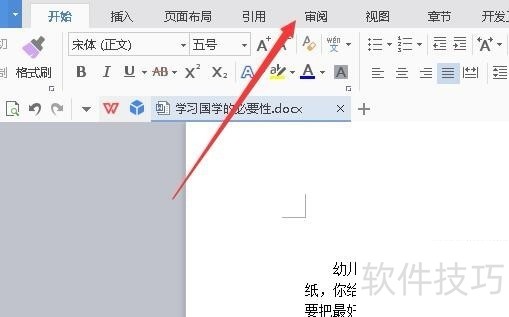
2、 接下来在打开的审阅功能区,点击“字数统计”按钮
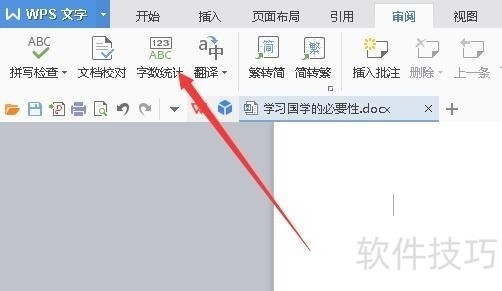
3、 接下来就会弹出“字数统计”窗口,在窗口中可以看到文档中统计信息了。END1我们也可以在打开的Wps文档中点击下面状态栏中的空白位置
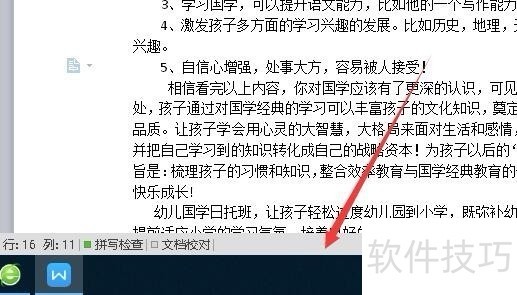
2、 接下来我们在弹出的右键菜单中点击“字数统计”菜单项。
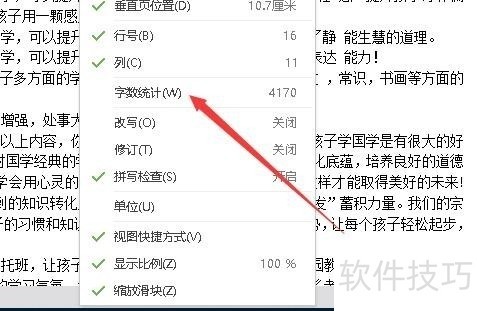
文章标题:Wps文字怎么统计文档中的数字 如何统计文字数量
文章链接://www.hpwebtech.com/jiqiao/210521.html
为给用户提供更多有价值信息,ZOL下载站整理发布,如果有侵权请联系删除,转载请保留出处。
相关软件推荐
其他类似技巧
- 2024-08-26 12:37:01Wps文字怎么统计文档中的数字 如何统计文字数量
- 2024-08-26 12:36:01如何在WPS中插入带平滑线和数据标记的散点图
- 2024-08-26 12:35:02WPS云文档中的文件如何删除?
- 2024-08-26 12:34:01wps(word)文档如何设置限制编辑?
- 2024-08-26 12:33:02WPS表格样式使用
- 2024-08-26 12:32:02WPS文档中如何给文字添加字符边框
- 2024-08-26 12:31:02手机WPS怎么导出高亮文字?
- 2024-08-26 12:29:02wps的ppt如何绘制八角星的方法
- 2024-08-26 12:28:02WPS怎样设置文档云同步功能
- 2024-08-26 12:26:02怎样使用WPS缩放文字?
金山WPS Office软件简介
WPS大大增强用户易用性,供用户根据特定的需求选择使用,并给第三方的插件开发提供便利。ZOL提供wps官方下载免费完整版。软件特性:办公, 由此开始新增首页, 方便您找到常用的办公软件和服务。需要到”WPS云文档”找文件? 不用打开资源管理器, 直接在 WPS 首页里打开就行。当然也少不了最近使用的各类文档和各种工作状... 详细介绍»









